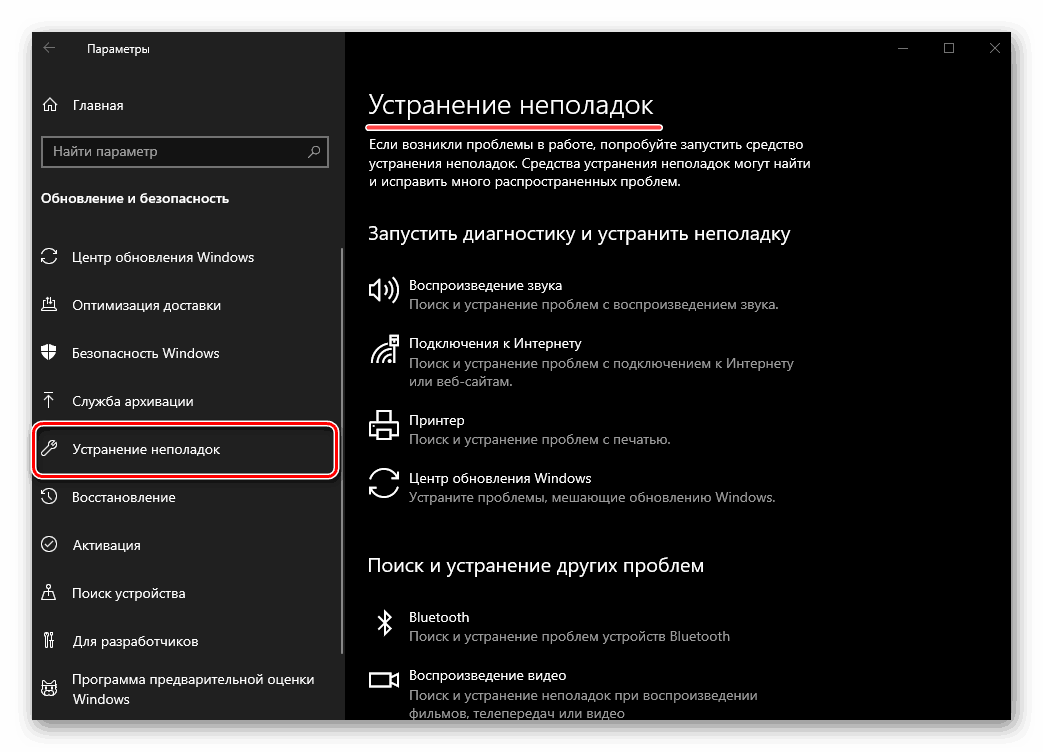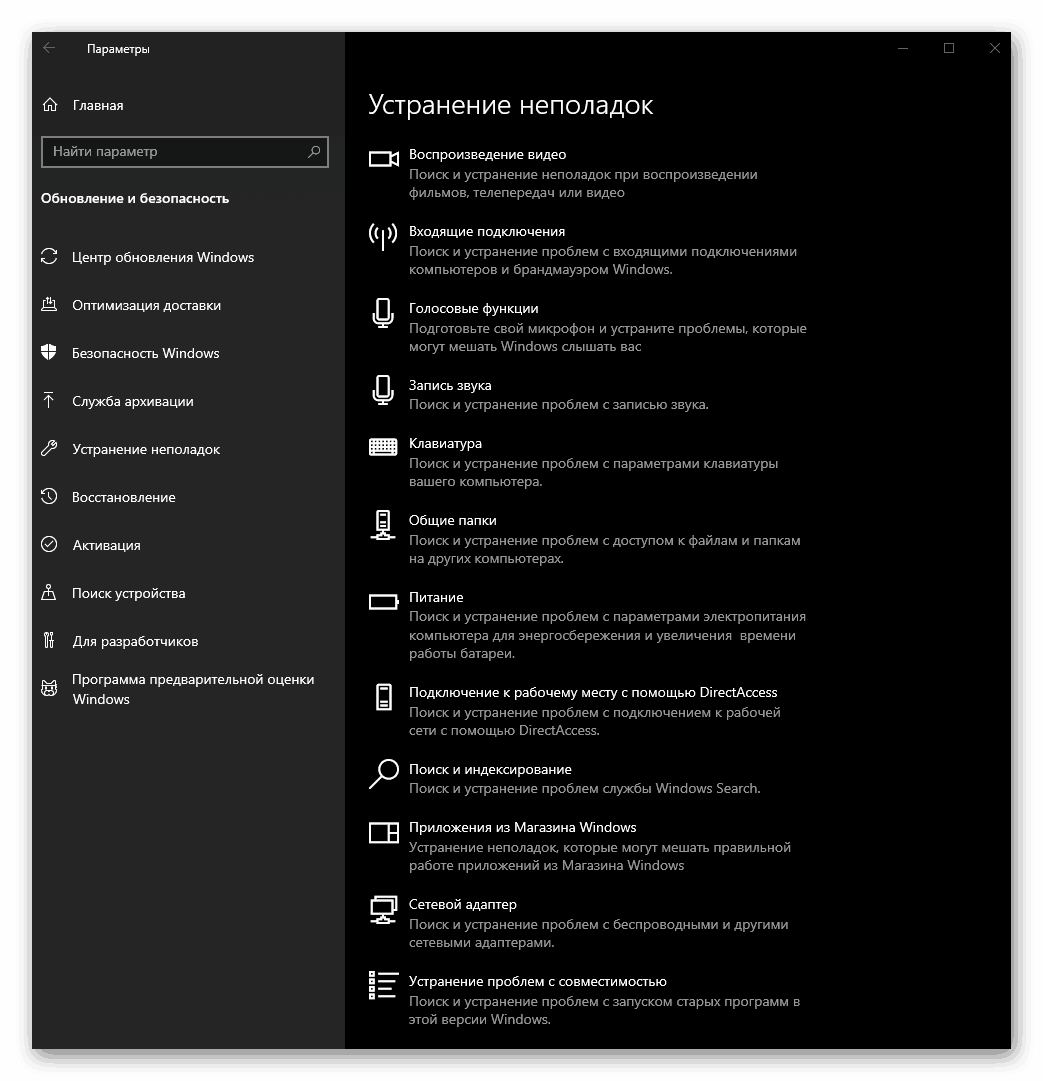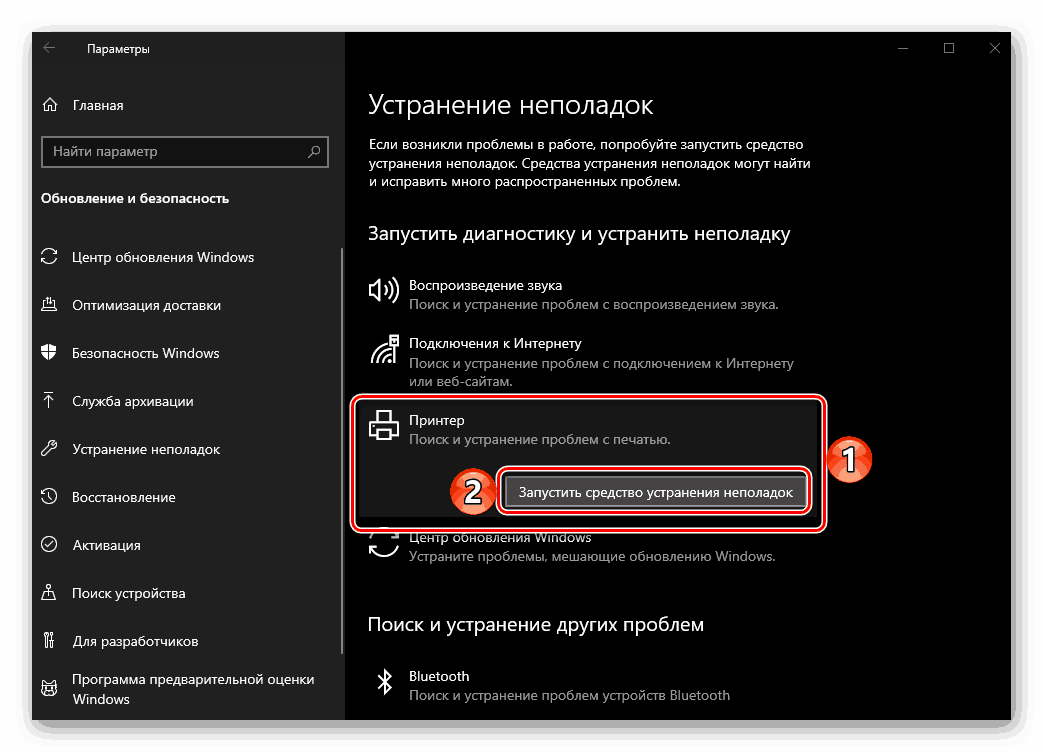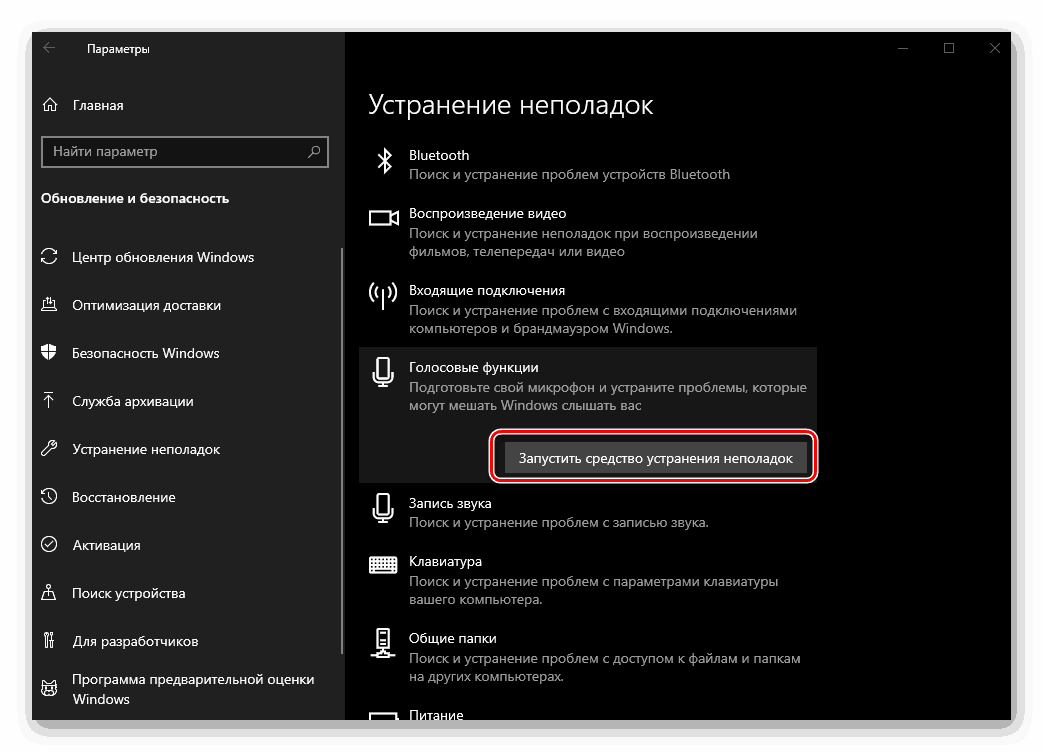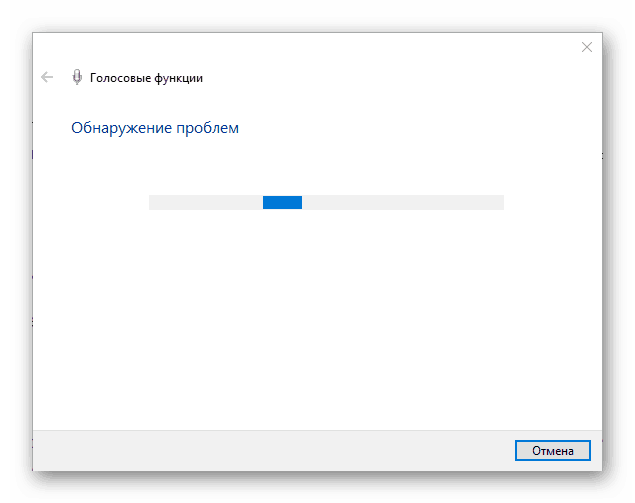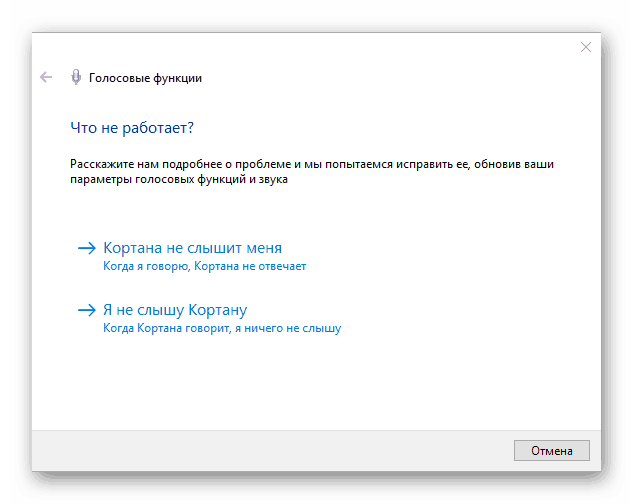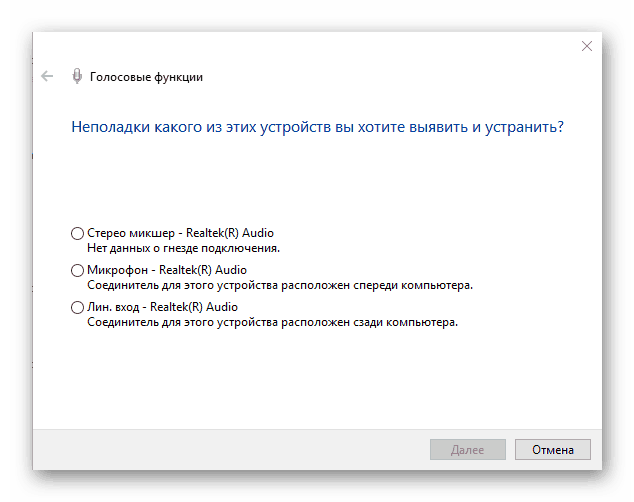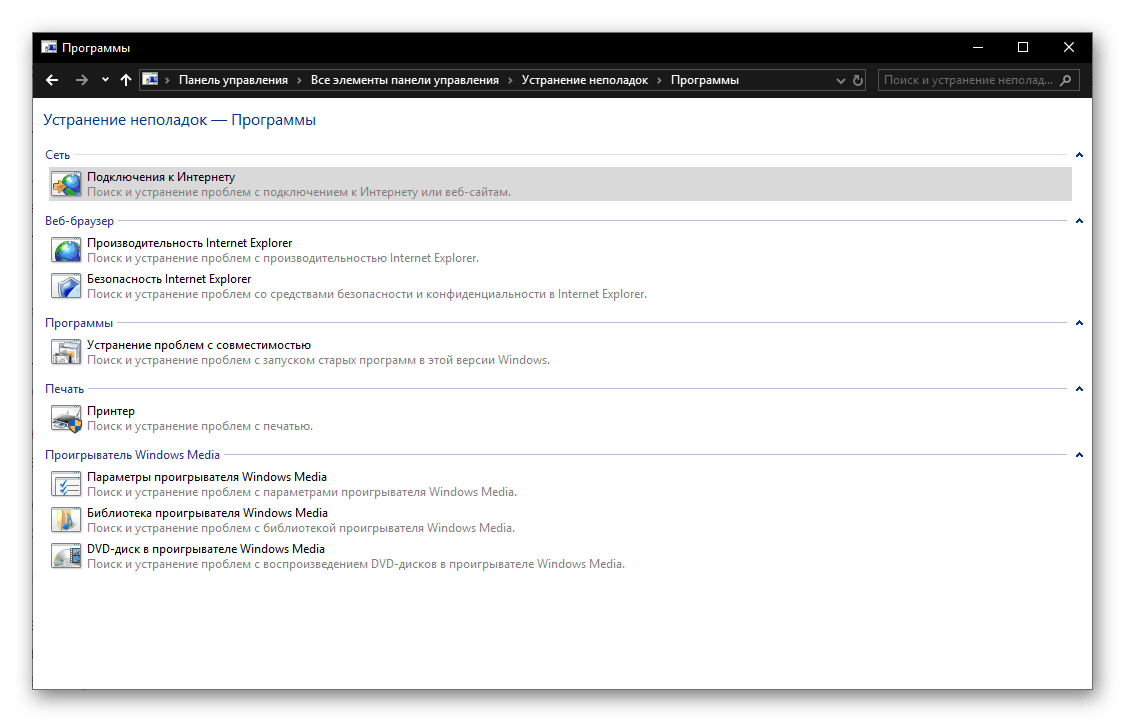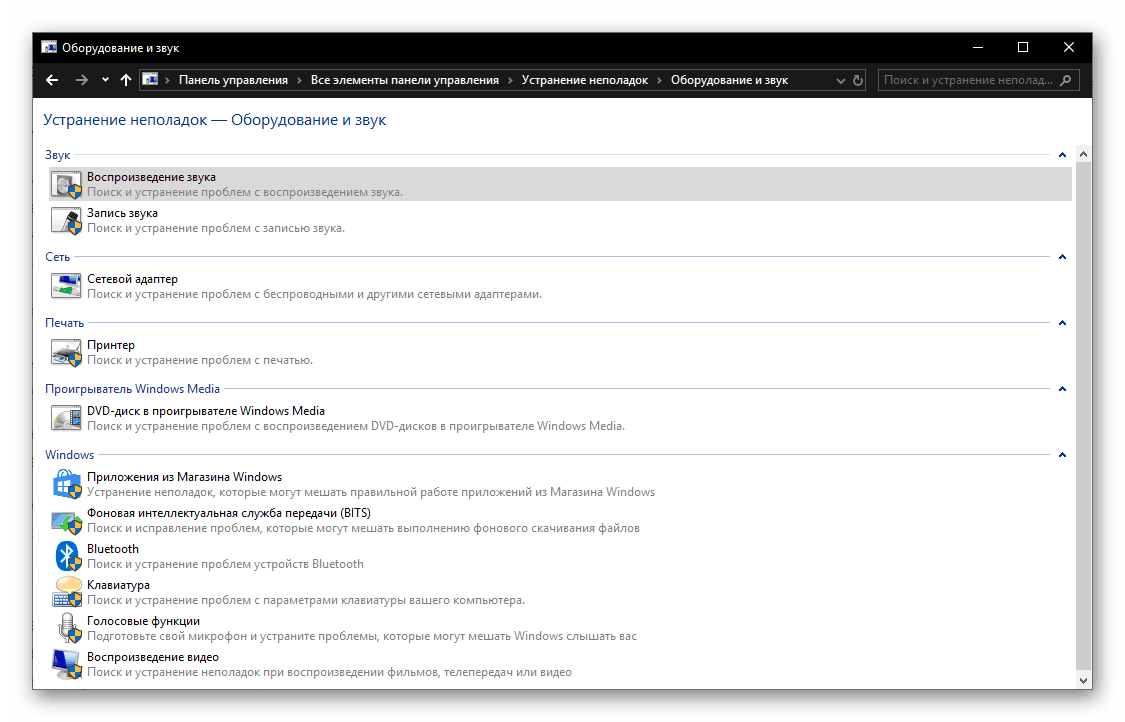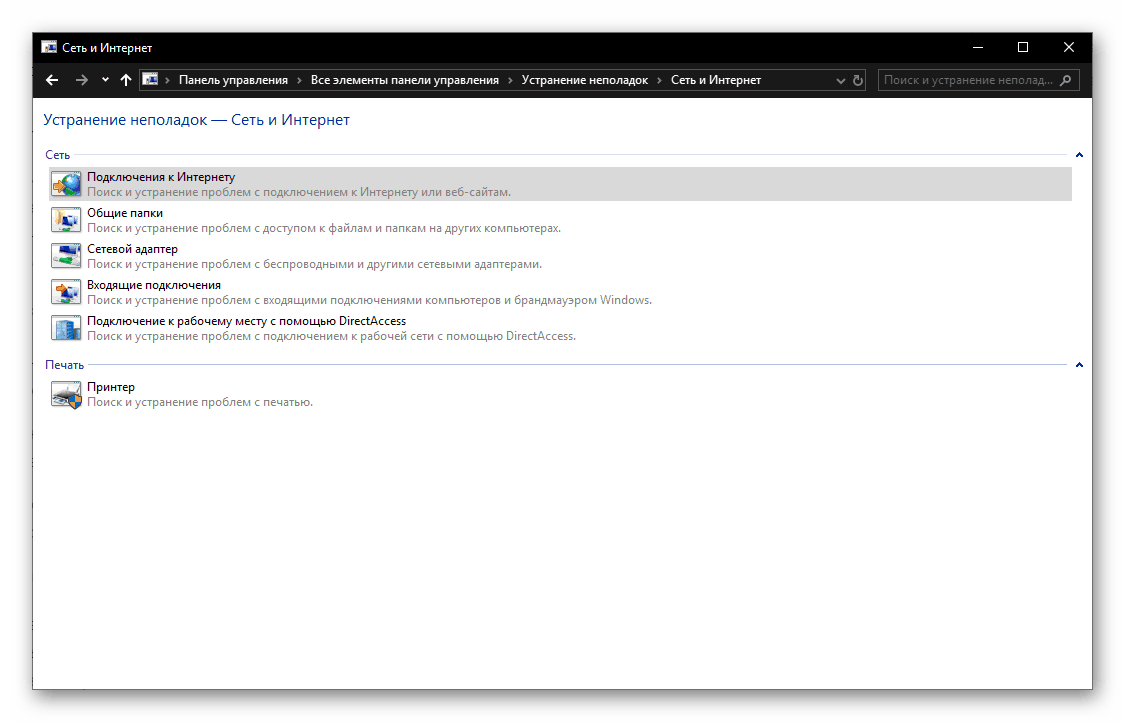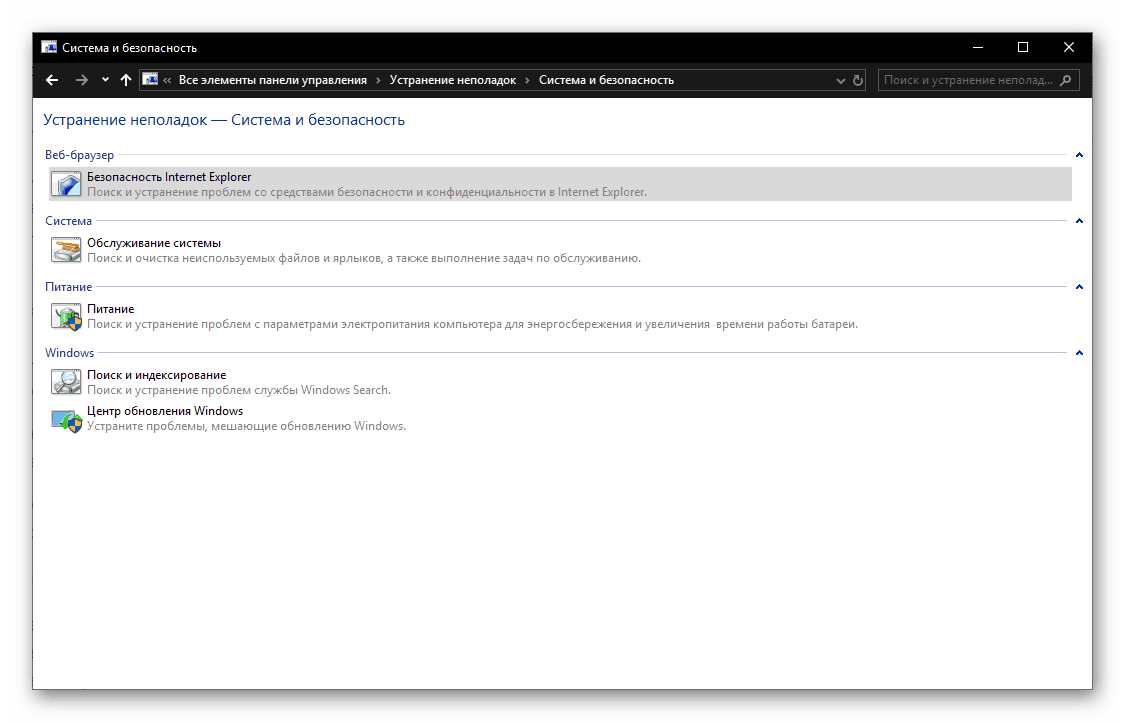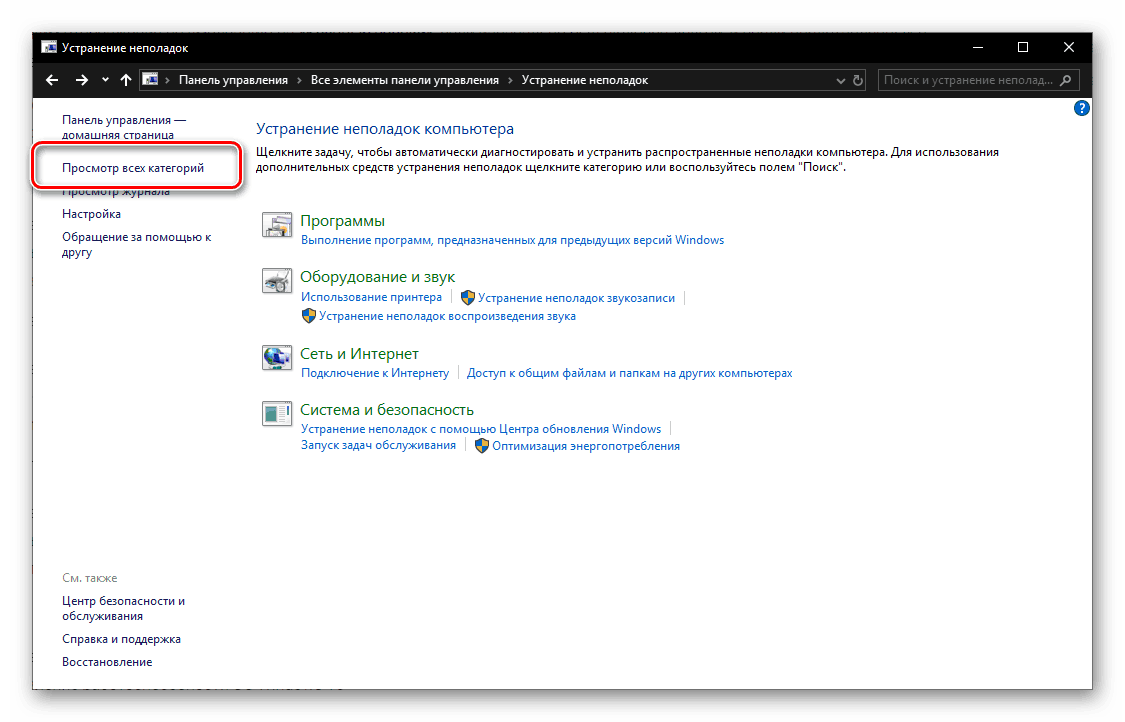Standardní nástroj pro odstraňování problémů v systému Windows 10
Navzdory skutečnosti, že desátá verze systému Windows přijímá pravidelně aktualizace, dochází v jeho práci stále k chybám a chybám. Jejich odstraňování je často možné jedním ze dvou způsobů - pomocí softwarových nástrojů třetích stran nebo standardních nástrojů. O jednom z nejvýznamnějších představitelů tohoto druhu dnes budeme informovat.
Obsah
Poradce při potížích se systémem Windows 10
Nástroj, který uvažujeme v rámci tohoto článku, poskytuje možnost odstraňování různých typů problémů při provozu následujících komponent operačního systému:
- Reprodukce zvuku;
- Síť a internet;
- Periferní zařízení;
- Bezpečnost;
- Aktualizace.
Jedná se pouze o hlavní kategorie, problémy, které lze nalézt a řešit pomocí základních nástrojů. Windows 10 . Dále budeme vysvětlovat, jak zavolat standardní nástroj pro odstraňování problémů a jaké nástroje jsou obsaženy v jeho složení.
Možnost 1: "Parametry"
S každou aktualizací "desítek" vývojáři společnosti Microsoft přesouvají stále více ovládacích prvků a standardních nástrojů z "Ovládacího panelu" do "Parametrů" operačního systému. Nástroj pro řešení problémů, který nás zajímá, naleznete také v této části.
- Spusťte "Parametry" stisknutím kláves "WIN + I" na klávesnici nebo pomocí jeho zástupce v nabídce "Start" .
- V okně, které se otevře, přejděte na část "Aktualizace a zabezpečení".
- Ve bočním panelu otevřete kartu "Odstraňování problémů" .
![Oddíl pro odstraňování problémů pro nastavení operačního systému Windows 10]()
Jak je patrné z výše uvedených snímků obrazovky, tato podsekcia není samostatným nástrojem, nýbrž celou řadou. Ve skutečnosti je to stejné ve svém popisu.![Seznam nástrojů v nástroji Poradce při potížích se systémem Windows 10]()
V závislosti na konkrétní součásti operačního systému nebo hardwaru připojeného k počítači máte potíže, vyberte příslušnou položku ze seznamu kliknutím levým tlačítkem myši a klepnutím na tlačítko Spustit nástroj pro odstraňování problémů .![Spusťte nástroj Poradce při potížích se systémem Windows 10]()
- Příklad: Máte problémy s mikrofonem. V bloku "Vyhledání a odstranění dalších problémů" najděte položku "Hlasové funkce" a spusťte proces.
- Čeká na předběžný test dokončení,
![Vyhledání problémů s mikrofonem v systému Windows 10]()
potom vyberte problémové zařízení ze seznamu zjištěných nebo konkrétnějších problémů (v závislosti na typu potenciální chyby a vybrané utilitě) a spusťte druhé vyhledávání.
- Další události se mohou vyvíjet v jednom ze dvou scénářů - problém s provozem zařízení (nebo komponenty operačního systému v závislosti na tom, co jste vybrali) bude automaticky nalezen a opraven, nebo bude vyžadován zásah.
![Spusťte nástroj pro odstraňování problémů s mikrofonem v systému Windows 10]()
![Příklad problémů s mikrofonem v systému Windows 10]()
![Ověření konkrétního hardwaru v systému Windows 10]()
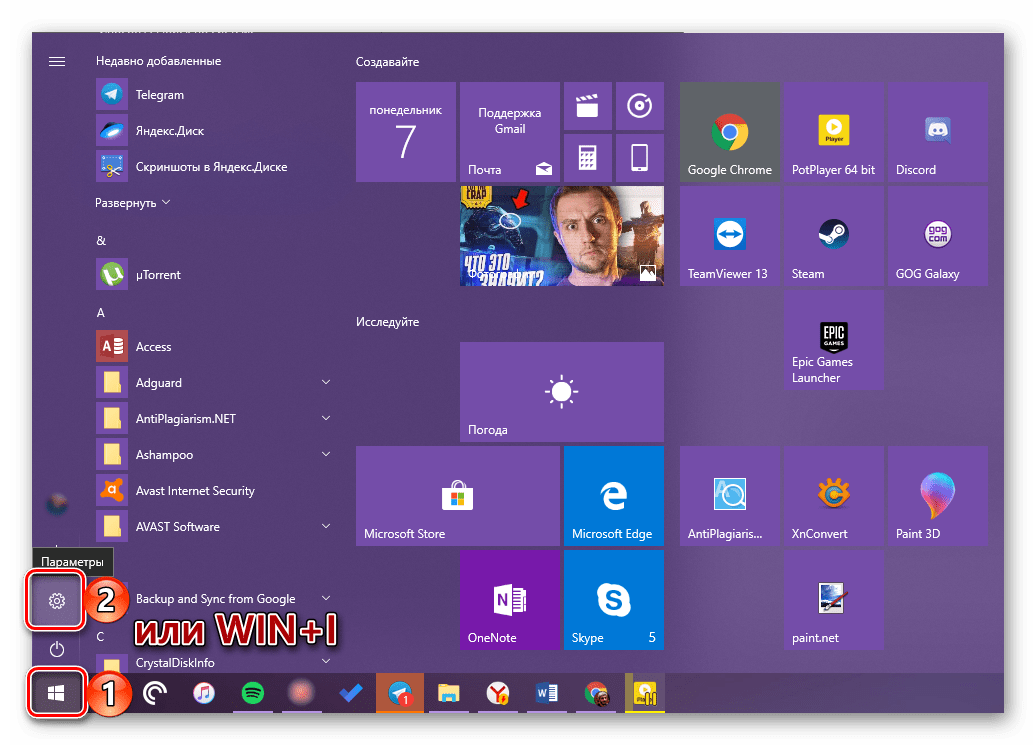
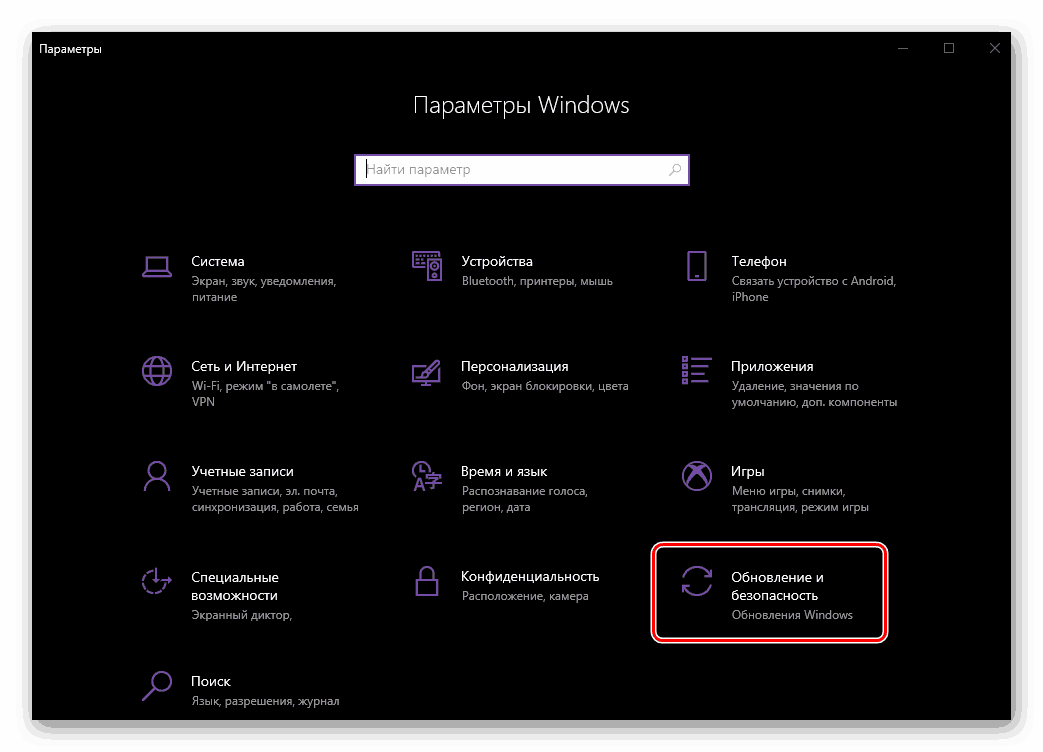
Navzdory skutečnosti, že se v parametrech operačního systému postupně pohybují různé prvky "ovládacího panelu" , mnoho z nich zůstává "exkluzivní". Mezi nimi existuje několik nástrojů pro řešení potíží, takže se dostaneme k jejich okamžitému spuštění.
Možnost 2: "Ovládací panel"
Tato část je k dispozici ve všech verzích operačních systémů Windows a "ten" není výjimkou. Prvky obsažené v něm plně odpovídají názvu "panelu" , takže není překvapením, že můžete také začít používat standardní nástroj pro odstraňování problémů a počet a názvy zde uvedených nástrojů se poněkud liší od počtu v parametrech a je to velmi zvláštní.
Viz též: Jak spustit "Ovládací panely" v systému Windows 10
- Jakýmkoli vhodným způsobem spusťte "Ovládací panely" například voláním okna "Spustit " klávesami "WIN + R" a zadáním
controlpříkazu do jeho pole. Chcete-li jej provést, klikněte na tlačítko "OK" nebo "ENTER" . - Změňte výchozí režim zobrazení na "Velké ikony", pokud byl původně zahrnut jiný a mezi body v této části najdete "Odstraňování problémů" .
- Jak vidíte, zde jsou čtyři hlavní kategorie. Na obrázcích obrazovky níže vidíte, které nástroje jsou obsaženy v každé z nich.
![Standardní nástroj pro řešení potíží se systémem Windows 10]()
- Programy;
- Zařízení a zvuk;
- Síť a internet;
- Systém a zabezpečení.
![Řešení problémů se softwarem v systému Windows 10]()
Viz též:
Co dělat, pokud aplikace nepracují ve Windows 10
Obnovení aplikace Microsoft Store v systému Windows 10![Odstraňování problémů se zařízením a zvukem v systému Windows 10]()
Viz též:
Připojení a konfigurace sluchátek v systému Windows 10
Řešení problémů se zvukem v systému Windows 10
Co dělat, pokud systém nevidí tiskárnu![Řešení problémů se sítí a internetem v systému Windows 10]()
Viz též:
Co dělat, pokud v systému Windows 10 nefunguje internet
Řešení problémů s připojením systému Windows 10 k síti Wi-Fi![Odstraňování problémů se systémem a zabezpečení v systému Windows 10]()
Viz též:
Obnova systému Windows 10 OS
Řešení problémů s aktualizací systému Windows 10![Zobrazit všechny kategorie nástrojů pro odstraňování problémů v systému Windows 10]()
Kromě toho můžete přejít na zobrazení všech dostupných kategorií najednou výběrem příslušné položky v bočním menu v části "Odstraňování problémů" .
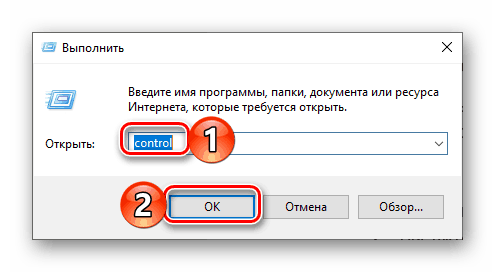
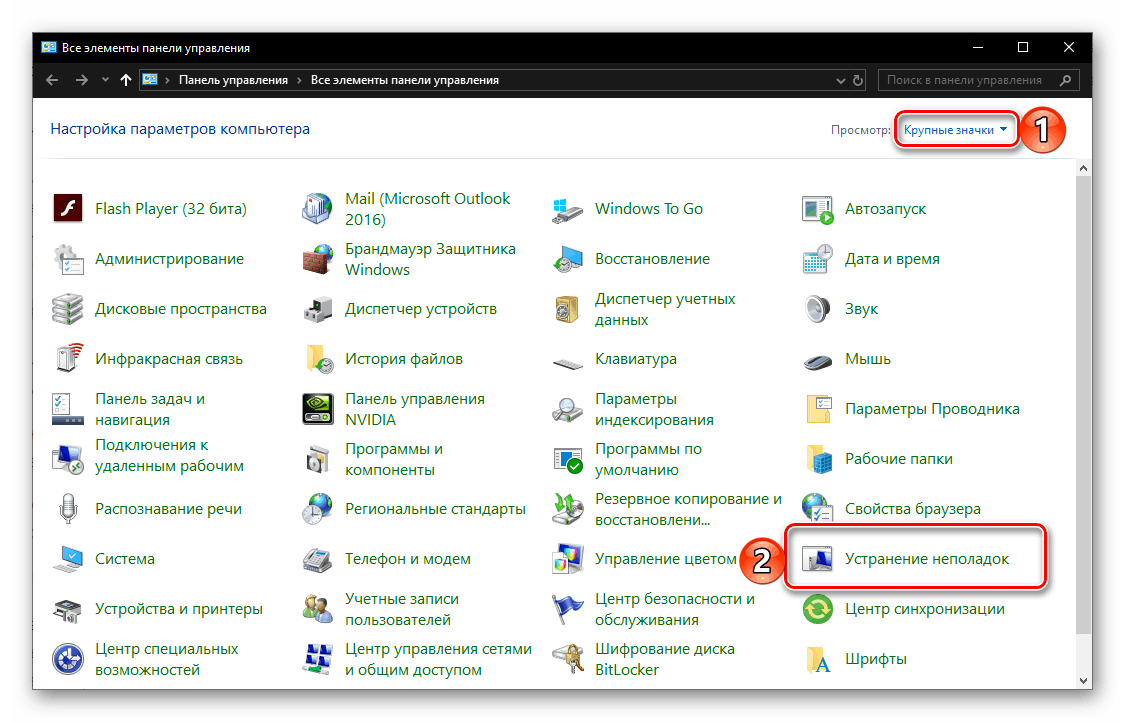
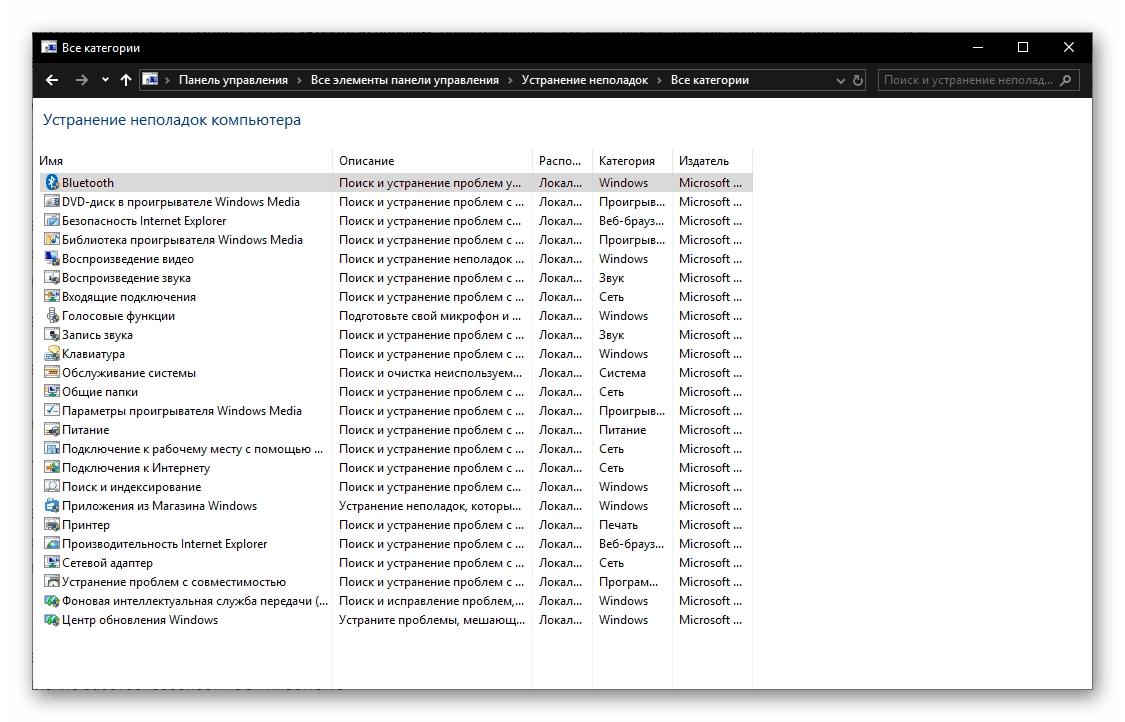
Jak jsme již uvedli výše, "sortiment" nástrojů pro odstraňování problémů a odstraňování problémů s operačním systémem uvedeným v "Ovládacím panelu" se mírně liší od "Parametrů" , a proto byste se měli v některých případech podívat do každé z nich. Navíc výše uvedené odkazy na naše podrobné materiály o hledání příčin a odstranění nejběžnějších problémů, s nimiž se můžete setkat při používání počítače nebo notebooku.
Závěr
V tomto malém článku jsme hovořili o dvou různých způsobech, jak spustit standardní nástroj pro odstraňování problémů v systému Windows 10, a také vás seznámil se seznamem nástrojů, které ho tvoří. Upřímně doufáme, že nebudete často muset odkazovat na tuto část operačního systému a každá taková "návštěva" bude mít pozitivní výsledek. Na to skončíme.